株式会社ハンモックは、IT資産管理、情報漏洩対策、名刺管理、営業支援、
データエントリー業務の効率化を実現する法人向けソフトウェアメーカーです。
以下の方法があります。
※ご注意※
[TELEform]ディレクトリ内のイメージファイルは、TeleForm の内部データベースにより管理されていますので、直接選択して削除すると、エラーの原因となります。手動で削除する場合には、必ず以下の方法で行って下さい。
■ フォーム全体のイメージ
Verifier の「保存されているイメージ」ウィンドウから削除を行います。
Verifier の「保存されているイメージ」ウィンドウから削除するイメージを選択します。
複数選択したい場合には、[Shift]キーや[Ctrl]キーを使用して下さい。
ツールバーの[削除]ボタンをクリックします。

以下のような確認メッセージが表示されますので、削除する場合は[OK]ボタンをクリックします。

選択したイメージが削除されます。
※ご注意※
上記の手順で削除を行うと、[sus]フォルダーに格納されているフォーム全体のイメージのみが削除され、部分的に切り取っているイメージ([img]フォルダーに格納されるイメージ)は削除されません。部分的に切り取っているイメージ([img]フォルダーに格納されるイメージ)を手動で削除する場合には、以下の手順で行っていただく必要があります。
■ イメージ領域フィールドで部分的に切り取っているイメージ
『ユーティリティ』メニューの『ラベル/領域』から削除を行います。
Reader または Designer の『ユーティリティ』−『ラベル/領域』を選択します。
「フォーム」ドロップダウンリストから削除するイメージのフォーム名を選択します。
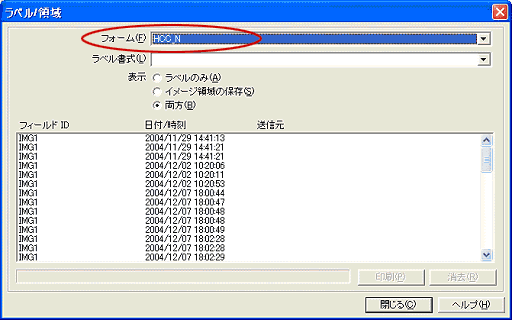
ダイアログ下のウィンドウから、削除するイメージを選択し、[消去]ボタンをクリックします。
複数選択したい場合には、[Shift]キーや[Ctrl]キーを使用して下さい。
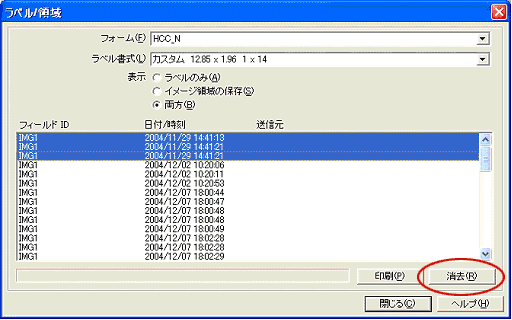
以下のような確認のメッセージが表示されますので、削除する場合は[はい]をクリックします。

選択したイメージが削除されます。
TeleForm
ユーザー様向けFAQ
|
<Q08. TeleForm システム内部に保存されるイメージやログを手動で削除できますか?|ユーザー様向けFAQ|FAX/スキャナー対応OCRソフト『TeleForm』> 法人向けソフトウェアメーカー【ハンモック】のWebサイトをご覧のみなさま 株式会社ハンモックは、IT資産管理、情報漏洩対策、名刺管理、営業支援、データエントリー業務の効率化を実現する法人向けソフトウェアメーカーです。パッケージソフトウェアおよびその組み合わせによるソリューションを、目的別、悩み別にご提案します。実際に導入した企業様の事例もご紹介。オフィスの業務効率化をハンモックがサポートいたします。 |
|
| 法人向けソフトウェアメーカー 株式会社ハンモック |